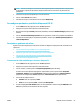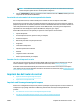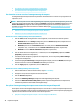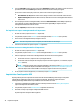HP PageWide MFP P77740-60 Series User's Guide
●
Per imprimir una taqsca emmagatzemada a la impressora
●
Per eliminar una tasca emmagatzemada a la impressora
Per desactivar o tornar a activar l'emmagatzematge de tasques
L'emmagatzematge de tasques està activat per defecte. Podeu desactivar o reactivar-lo al programari de la
impressora, si cal.
NOTA: Abans de poder reactivar l'emmagatzematge de tasques al programari de la impressora, primer s'ha
d'activar al servidor web integrat d'HP (a la pestanya Settings (conguració), a Security (seguretat), feu clic a
Protect Stored Data (protegeix les dades emmagatzemades) i seguiu les instruccions que apareixen a la
pantalla). Per obtenir més informació sobre com utilitzar l'EWS, vegeu HP Embedded Web Server (servidor
web incrustat d'HP).
●
Desactivar o activar l'emmagatzematge de tasques (Windows)
●
Desactivar o activar l'emmagatzematge de tasques (OS X)
Desactivar o activar l'emmagatzematge de tasques (Windows)
1. Feu clic a Start (inicia) i feu alguna de les accions següents, en funció del vostre sistema operatiu:
●
Windows 10: Feu clic a Settings (conguració), feu clic a Devices (dispositius) i després feu clic a
Printers and Scanners (impressores i escàners).
●
Windows 8, 8.1: Feu clic a Control Panel (tauler de control), feu clic a Hardware and Sound
(maquinari i so) i, a continuació, feu clic a Devices and Printers (dispositius i impressores).
●
Windows 7: Feu clic a Devices and Printers (dispositius i impressores).
2. Feu clic amb el botó dret a la impressora i, a continuació, feu clic a Properties (propietats) o Printer
properties (propietats de la impressora).
3. A la nestra Printer Properties ( propietats de la impressora), feu clic a la pestanya Device Settings
(conguració del dispositiu).
4. A la llista desplegable Job Storage (emmagatzematge de tasques), seleccioneu Disable (desactiva) per
desactivar la funció o seleccioneu Automatic (automàtic) per activar-la.
5. Feu clic a Apply (aplica) i, seguidament, feu clic a OK (d'acord).
Desactivar o activar l'emmagatzematge de tasques (OS X)
1. Obriu la utilitat HP. Per obtenir més informació, vegeu Obrir HP Utility.
2. Assegureu-vos que la vostra impressora està seleccionada.
3. Feu clic a Devices (dispositius).
4. Seleccioneu Job Storage Settings (conguració d'emmagatzematge de tasques).
5. Seleccioneu Allow Stored Jobs on this printer (permet tasques emmagatzemades a la impressora) i
estableix els paràmetres dels treballs d'emmagatzematge.
Per aplicar l'emmagatzematge de tasques a una o totes les tasques d'impressió
Podeu aplicar la funció d'emmagatzematge de tasques a una sola tasca o a totes les tasques d'impressió. En
fer-ho, la tasca individual o totes les tasques s'emmagatzemen a la memòria de la impressora perquè pugueu
imprimir-les més endavant des del tauler de control de la impressora.
●
Apliqueu l'emmagatzematge de tasques a una tasca d'impressió (Windows)
70 Capítol 6 Imprimir CAWW